HƯớng dẫn cách tắt tính năng kiểm tra chính tả gạch chân xanh, gach chân đỏ dưới mỗi từ trong word 2003 2007 2010 2013 2016
Kiểm tra chính tả trong word thực ra là 1 tính năng rất hay và hữu ích cho người sử dụng để tránh những lỗi chính tả, sai từ không cần thiết, nhưng đó là với tiếng Anh hoặc các ngôn ngữ được hỗ trợ. Còn thực tế trong tiếng Việt thì tính năng này chưa được hỗ trợ nên khi các bạn gõ chữ tiếng Việt thì luôn có gạch chân đỏ phía dưới. Nếu viết từ tiếng Anh đúng thì lại không bị điều này.
Vì thế đối với người dùng Việt Nam soạn thảo văn bản tiếng Việt thì tắt tính năng này đi để đỡ gây khó chịu là lựa chọn mặc định. Ví dụ như các bạn xem văn bản dưới đây khi tính năng kiểm tra chính tả được bật thì chữ đỏ gần như hết dễ gây khó chịu khi sử dụng.

Kiểm tra chính tả nhưng từ sai sẽ gạch chân đỏ phía dưới để cảnh báo
Trước tiên với word 2007 2010 2013 2016 các bạn vào File --> Option
Với word 2003 vào Tools --> Options
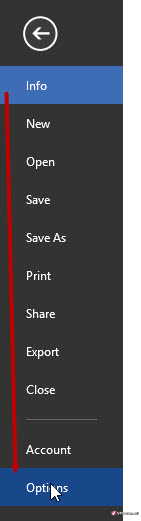
Trong phần Proofing --> Chọn tới phần When correcting spelling and grammar in Word
Tại đây sẽ có những phần tùy chọn như sau
Thực tế chúng ta chỉ cần uncheck vào phần Check Spelling as you type cũng đủ để bỏ gạch chân đỏ rồi
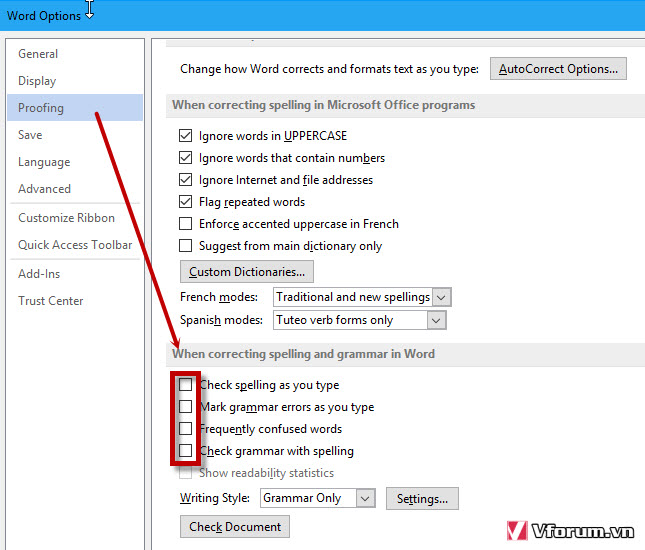
Và kết quả chúng ta sẽ có như sau, các gạch chận đỏ đều được loại bỏ

Tuy nhiên nếu các bạn sử dụng word để soạn thảo các văn bản tiếng ANh hoặc có nhiều tiếng ANh thì nên bật tính năng này nhé vì nó rất hữu ích để kiểm tra lỗi cho bạn đó.
Xem thêm: Hướng dẫn cách tạo Style, sử dụng Style trong Word 2007 2010 2013 2016 soạn thảo văn bản chuẩn nhất
Kiểm tra chính tả trong word thực ra là 1 tính năng rất hay và hữu ích cho người sử dụng để tránh những lỗi chính tả, sai từ không cần thiết, nhưng đó là với tiếng Anh hoặc các ngôn ngữ được hỗ trợ. Còn thực tế trong tiếng Việt thì tính năng này chưa được hỗ trợ nên khi các bạn gõ chữ tiếng Việt thì luôn có gạch chân đỏ phía dưới. Nếu viết từ tiếng Anh đúng thì lại không bị điều này.
Vì thế đối với người dùng Việt Nam soạn thảo văn bản tiếng Việt thì tắt tính năng này đi để đỡ gây khó chịu là lựa chọn mặc định. Ví dụ như các bạn xem văn bản dưới đây khi tính năng kiểm tra chính tả được bật thì chữ đỏ gần như hết dễ gây khó chịu khi sử dụng.

Kiểm tra chính tả nhưng từ sai sẽ gạch chân đỏ phía dưới để cảnh báo
Trước tiên với word 2007 2010 2013 2016 các bạn vào File --> Option
Với word 2003 vào Tools --> Options
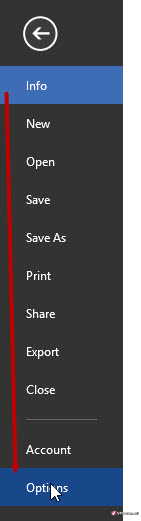
Trong phần Proofing --> Chọn tới phần When correcting spelling and grammar in Word
Tại đây sẽ có những phần tùy chọn như sau
- Check spelling as you type: Kiểm tra chính tả khi bạn gõ chữ
- Mark grammar errors as you type: Kiểm tra lỗi ngữ pháp khi bạn gõ chữ
- Frequently confused word: Kiểm tra những từ hay bị nhầm lẫn
- Check grammar with spelling: Kiểm tra ngữ pháp với chính tả
Thực tế chúng ta chỉ cần uncheck vào phần Check Spelling as you type cũng đủ để bỏ gạch chân đỏ rồi
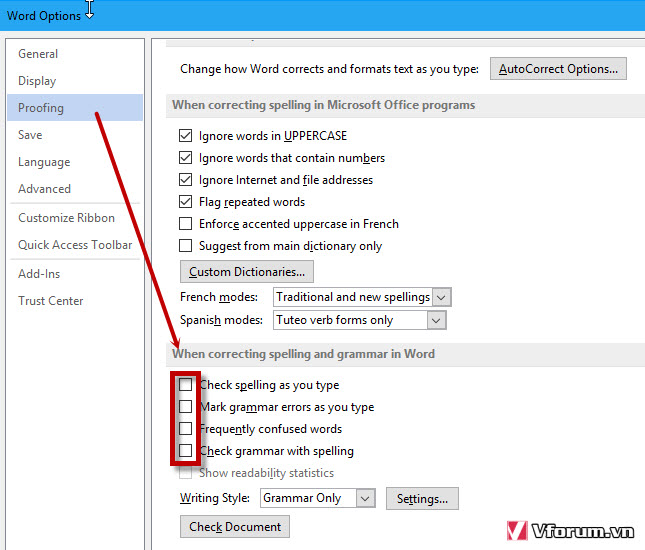
Và kết quả chúng ta sẽ có như sau, các gạch chận đỏ đều được loại bỏ

Tuy nhiên nếu các bạn sử dụng word để soạn thảo các văn bản tiếng ANh hoặc có nhiều tiếng ANh thì nên bật tính năng này nhé vì nó rất hữu ích để kiểm tra lỗi cho bạn đó.
Xem thêm: Hướng dẫn cách tạo Style, sử dụng Style trong Word 2007 2010 2013 2016 soạn thảo văn bản chuẩn nhất
- Chủ đề
- gach chan do kiem tra loi chinh ta word